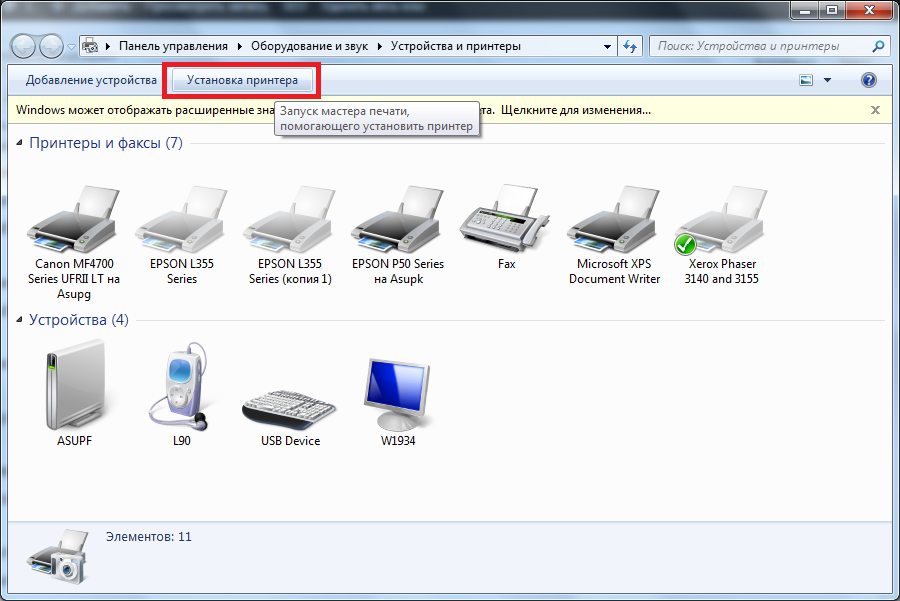Printera dizains un darbība nav vissarežģītākās. Izmantojot pareizo savienojumu un visus programmas iestatījumus, jūs varat ātri izdrukāt visus dokumentus un failus no datora datu bāzes. Bet iesācējiem ir vērts visu pareizi savienot.
Printera dizains un darbība nav vissarežģītākās. Izmantojot pareizo savienojumu un visus programmas iestatījumus, jūs varat ātri izdrukāt visus dokumentus un failus no datora datu bāzes. Bet iesācējiem ir vērts visu pareizi savienot.
Printera pievienošanas procedūra
Raksta saturs
- Printera pievienošanas procedūra
- Kā iestatīt printeri drukāšanai: instrukcijas
- Printera iestatīšanas problēmas un risinājumi
Pirms programmas failu un sistēmas konfigurēšanas jums ir pareizi jāizpilda darbības, kas saistītas ar aprīkojuma pievienošanu tīklam un datora procesoram. Lai to izdarītu, veiciet šādas manipulācijas, izmantojot tālāk sniegtos norādījumus:
- Atveriet iegādātā aprīkojuma komplektu, pārbaudiet visa nepieciešamā pieejamību: galveno ierīci, savienojuma vadus, instalācijas disku.
- Lai izveidotu savienojumu ar strāvas avotu un datoru, noņemiet vadus.
- Pēc tam ievietojiet vadu atbilstošajās spraugās printerī un centrālā procesora aizmugurē. Rūpīgi pārbaudiet lietu, lai nesajauktu dažādus līdzīgus savienotājus.
- Ieslēdziet strāvu no tīkla un nospiediet iekārtas sākuma pogu. Ieslēdziet datoru un dodieties uz darbvirsmu.
- Pēc tam vajadzētu iedegties dialoglodziņā ar uzrakstu par jauno pievienoto aprīkojumu. Tagad jūs varat pāriet pie nākamās darbības: aparatūras iestatīšana.
Dažiem ražotājiem ir savas savienojuma iespējas. Ja komplektā nav vada vai tas neietilpst zem savienotāja, iegādājieties visus nepieciešamos piederumus un adapterus.

SVARĪGI! Ieslēdziet un pārbaudiet printeri, mēģinot izdrukāt vairākas lapas. Ja rodas problēmas, mēģiniet tās novērst, darot visu no jauna kārtībā.
Kā iestatīt printeri drukāšanai: instrukcijas
Pēc visu iepriekš aprakstīto darbību pabeigšanas un veiksmīgas aprīkojuma pievienošanas datoram tas jāatpazīst. Ja viss ir izdarīts pareizi, jums jāuzsāk programmatūras un draiveru instalēšana, lai sāktu sistēmu. Izmantojiet šo shēmu:
- Palaidiet speciālo instalācijas disku, kas ietilpst printera komplektācijā, izmantojot datora diskdzini.
- Kad parādās dialoglodziņš ar instalēšanas vedni, izpildiet ekrānā redzamos norādījumus.
- Noklikšķiniet uz pogas “Nākamais” un piekrītiet licences līguma noteikumiem.
- Pagaidiet, līdz lejupielāde ir pabeigta, un saglabājiet sistēmā jauno aprīkojumu.
- Restartējiet datoru un mēģiniet sākt darbu ar printeri. Pēc visu manipulāciju pabeigšanas saskaņā ar instrukcijām varat izdrukāt visus dokumentus un attēlus.

Ja rezultāta nav, mēģiniet vēlreiz instalēt draiveri vai atjaunināt datora programmatūru. Ja tas nepalīdz, skatiet iespējamo problēmu sarakstu instalēšanas un konfigurēšanas laikā.
Printera iestatīšanas problēmas un risinājumi
Dažreiz, pat pareizi izpildot visas darbības, savienojums un konfigurācija var radīt problēmas. Šeit ir saraksts ar biežākajiem savienojumu trūkuma cēloņiem un to risinājumiem:
- Ja nebija pieejams instalācijas disks, varat internetu lejupielādēt noteikta veida ierīcei nepieciešamo programmu.
- Ja dators ir inficēts ar vīrusu vai ļaunprātīgu programmatūru, notīriet un lejupielādējiet pretvīrusu.
- Aktivizēšanai ir iespējams pieprasīt paroli. To var atrast printera korpusā vai dokumentācijā.
- Kļūda drukas iestatījumos. Pārbaudiet parādītā attēla pamatparametrus un kalibrējiet krāsu gammu, lai uzlabotu attēla un izdrukātā teksta kvalitāti.
Nopietnu darbības traucējumu un darbības traucējumu gadījumā sazinieties ar servisa centru, lai saņemtu speciālistus pilnīgai diagnostikai un problēmu novēršanai.